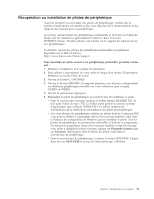Lenovo ThinkCentre M57 French/Canadian French (User guide) - Page 40
Restauration de votre unité de disque dur vers le contenu d'origine à sa sortie
 |
View all Lenovo ThinkCentre M57 manuals
Add to My Manuals
Save this manual to your list of manuals |
Page 40 highlights
fichiers ou si des modifications ont été apportées aux fichiers depuis la dernière opération de sauvegarde. Vous pouvez également récupérer des fichiers individuels à partir d'une sauvegarde Rescue and Recovery située sur votre unité de disque dur locale, sur un périphérique USB ou sur une unité réseau. v Restauration de votre unité de disque dur à partir d'une sauvegarde Rescue and Recovery : Lorsque vous exécutez une opération de sauvegarde à l'aide du programme Rescue and Recovery, vous pouvez exécuter des opérations de restauration à partir de l'espace de travail Rescue and Recovery, même si vous ne parvenez pas à démarrer le système d'exploitation Windows. v Restauration de votre unité de disque dur vers le contenu d'origine à sa sortie d'usine : l'espace de travail Rescue and Recovery vous permet de restaurer la totalité du contenu de votre unité de disque dur à son état de livraison en sortie d'usine. Si vous avez plusieurs partitions sur votre disque dur, vous pouvez restaurer le contenu créé en usine sur la partition C: et laisser les autres partitions intactes. L'espace de travail Rescue and Recovery fonctionnant indépendamment du système d'exploitation Windows, vous pouvez restaurer le contenu du disque dur créé en usine même si vous ne parvenez pas à démarrer le système d'exploitation Windows. Avertissement : Si vous restaurez l'unité de disque dur à partir d'une sauvegarde Rescue and Recovery ou si vous rétablissez son contenu en sortie d'usine, tous les fichiers situés sur sa partition principale (généralement, l'unité C) seront supprimés au cours de cette procédure. Si possible, effectuez des copies des fichiers importants. Si vous ne parvenez pas à démarrer le système d'exploitation Windows, vous pouvez utiliser la fonction Récupération de fichiers de l'espace de travail Rescue and Recovery pour copier les fichiers de l'unité de disque dur vers un autre support. Pour démarrer l'espace de travail Rescue and Recovery, procédez comme suit : 1. Mettez votre ordinateur hors tension. 2. Redémarrez l'ordinateur. 3. Appuyez plusieurs fois sur la touche F11. 4. Lorsque vous entendez des signaux sonores ou lorsque le logo s'affiche, relâchez la touche F11. 5. Si vous avez défini un mot de passe Rescue and Recovery, tapez le mot de passe lorsque vous y êtes invité. Au bout d'un court instant, l'espace de travail IBM Rescue and Recovery s'ouvre. Remarque : Si l'espace de travail ne s'ouvre pas, voir «Résolution des incidents de récupération», à la page 32. 6. Effectuez l'une des opérations suivantes : v Pour récupérer des fichiers à partir de l'unité de disque dur ou d'une sauvegarde, cliquez sur Récupération de fichiers, puis suivez les instructions qui s'affichent à l'écran. v Pour restaurer l'unité de disque dur à partir d'une sauvegarde Rescue and Recovery ou pour rétablir son contenu en sortie d'usine, cliquez sur Restauration du système, puis suivez les instructions qui s'affichent à l'écran. v Pour obtenir des informations sur d'autres fonctions de l'espace de travail Rescue and Recovery, cliquez sur Aide. 28 Guide d'utilisation